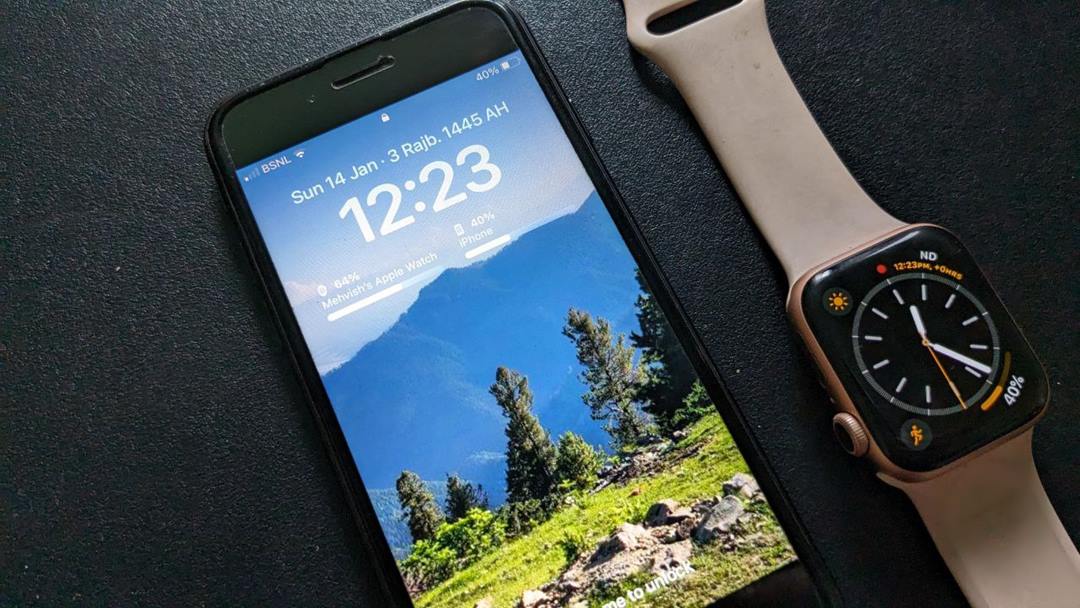Содержание
Представьте себе: ваши Apple Watch заряжаются или находятся рядом, а вы что-то делаете на своем iPhone. Теперь вам в голову приходит мысль проверить аккумулятор ваших Apple Watch. Для этого вам нужно будет встать и вручную проверить часы, чтобы увидеть уровень заряда батареи. Что, если бы вы могли проверить процент заряда батареи Apple Watch на своем iPhone? Да, вы можете сделать это, добавив виджет батареи на iPhone блокировка экрана или главный экран . Давайте научимся это делать.
Как добавить виджет батареи Apple Watch на экран блокировки iPhone
Чтобы проверить заряд батареи Apple Watch на экране блокировки вашего iPhone, выполните следующие действия, чтобы добавить виджет батареи на экран блокировки.
Краткая версия
- Откройте экран настройки экрана блокировки на своем iPhone.
- Добавьте виджет «Батареи».
- Отредактируйте виджет и выберите Apple Watch в качестве устройства по умолчанию.
Пошаговые инструкции
1. Нажмите и удерживайте экран блокировки, затем нажмите кнопку Настроить, а затем выберите параметр Экран блокировки.
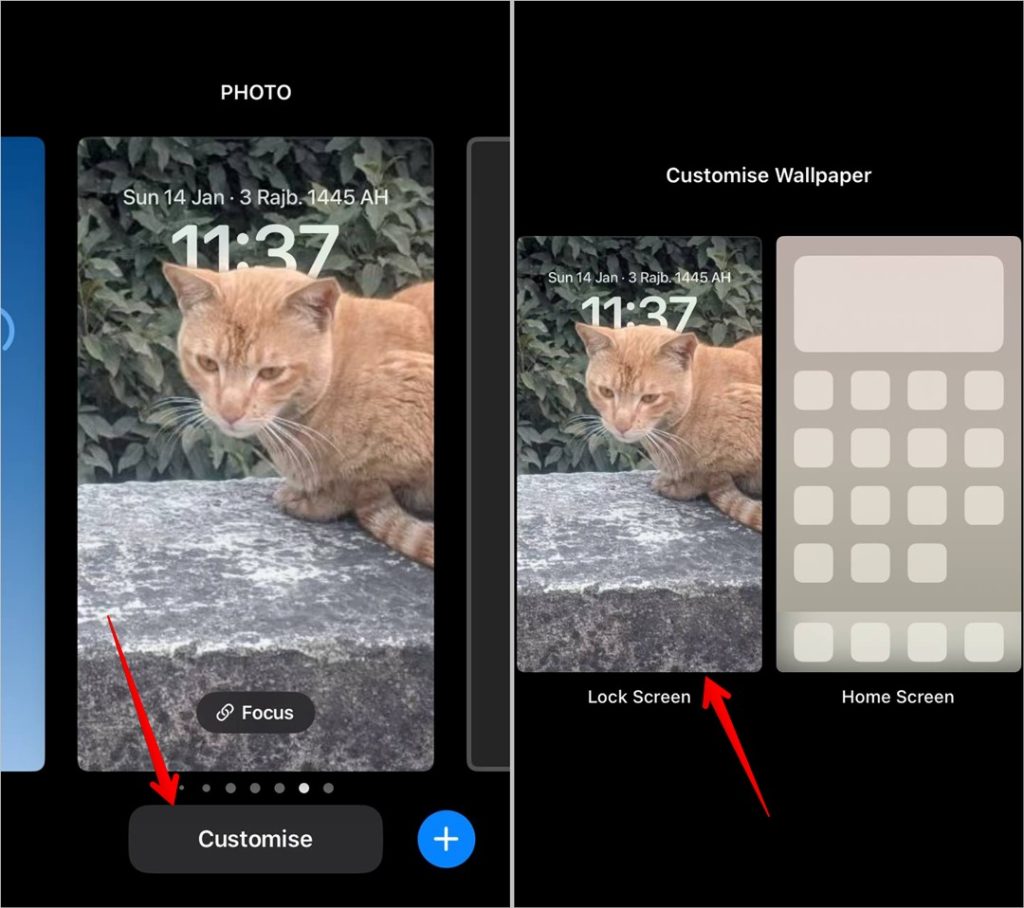
2. Нажмите выделенный раздел виджетов, куда вы хотите добавить виджет батареи. Появится экран «Добавить виджеты». Прокрутите вниз и нажмите Батареи.
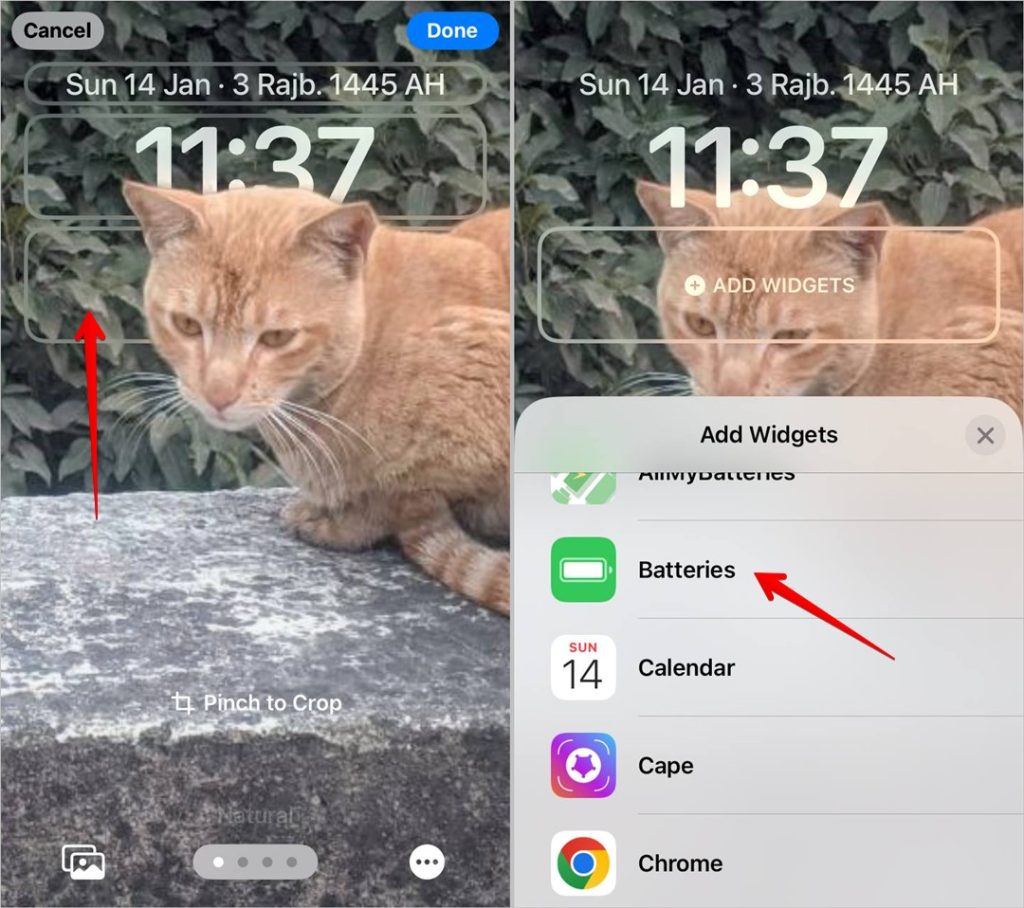
3. Нажмите на желаемый стиль виджета, чтобы добавить его на экран блокировки. Затем снова нажмите на добавленный виджет батареи.
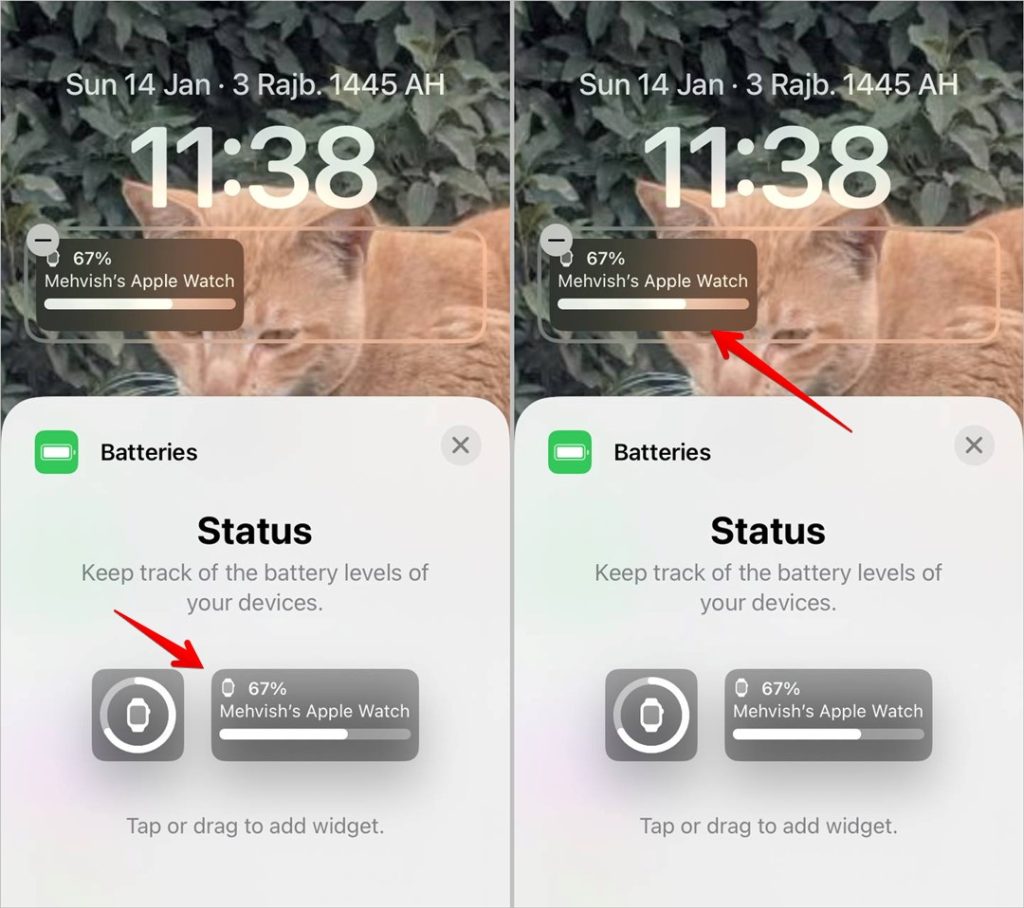
4. Выключите переключатель рядом с пунктом Автоматически и нажмите Устройства
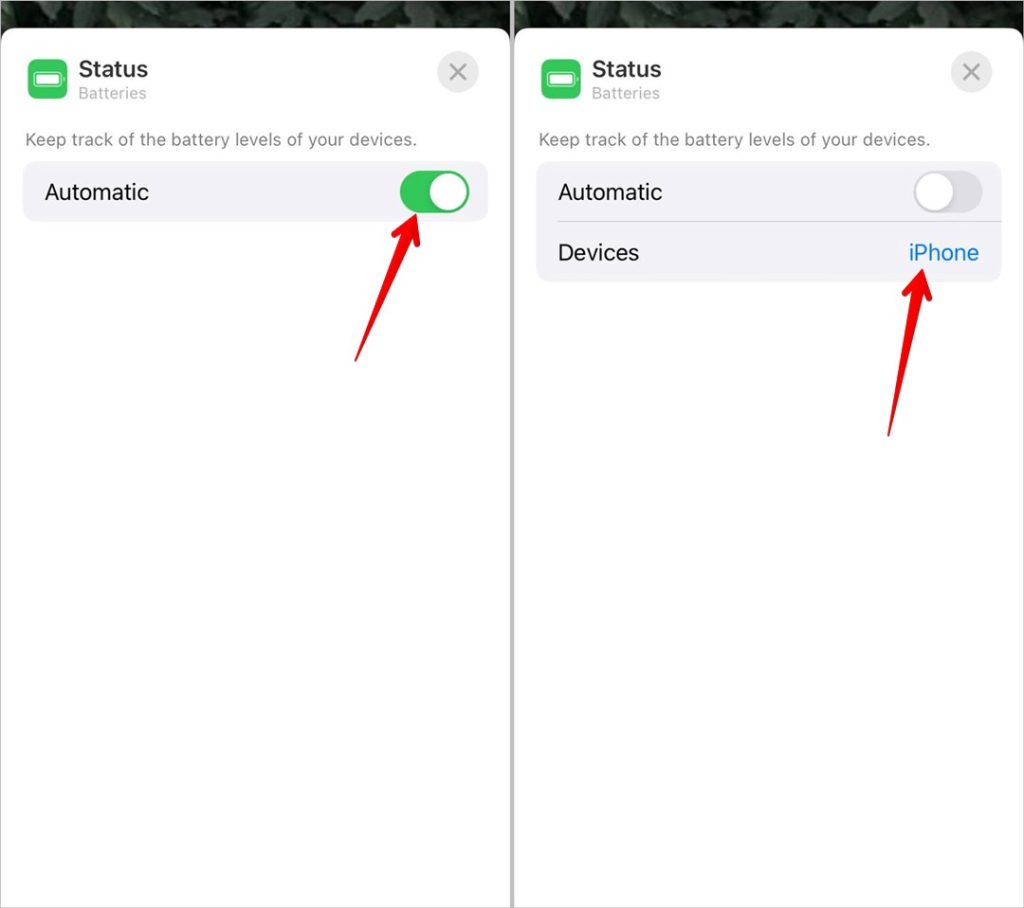 .
.
5. Выберите свои Apple Watch из списка. Это важный шаг, иначе процент заряда батареи Apple Watch не обязательно будет отображаться на виджете iPhone. Поэтому обязательно выберите Apple Watch. Затем нажмите значок крестика (X).
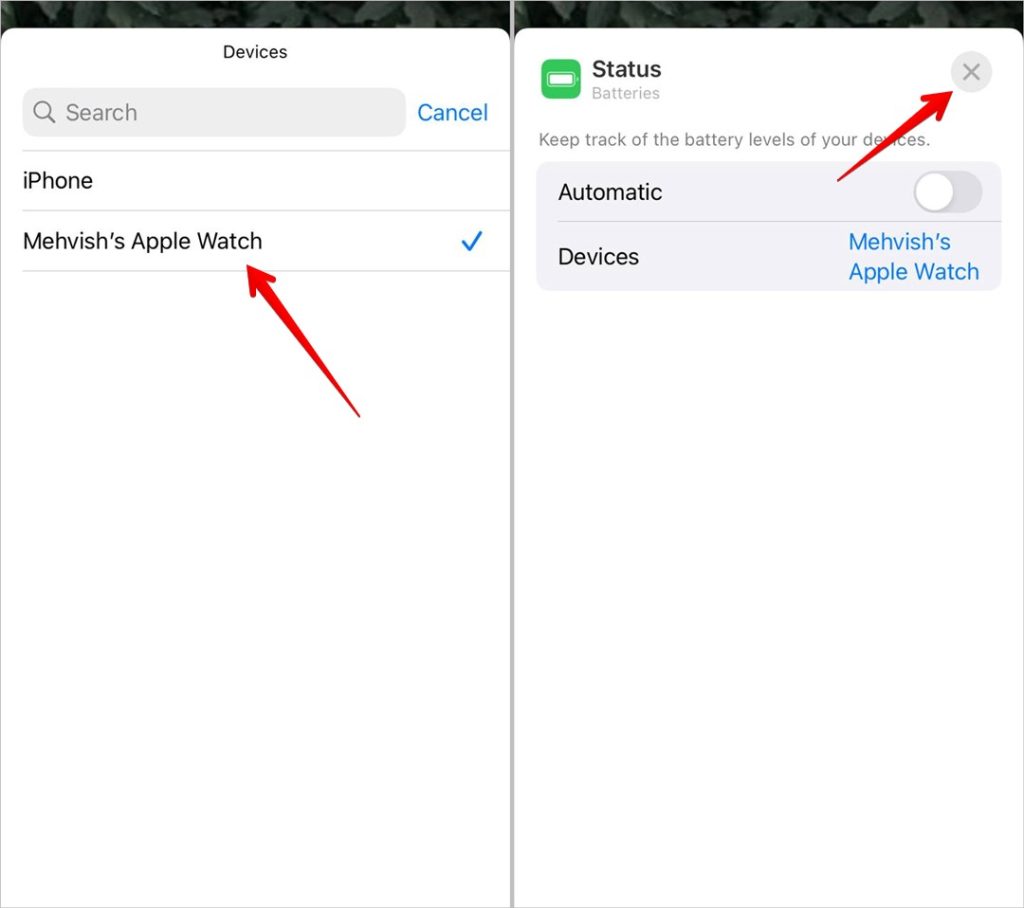
6. Наконец, нажмите Готово, чтобы сохранить изменения.
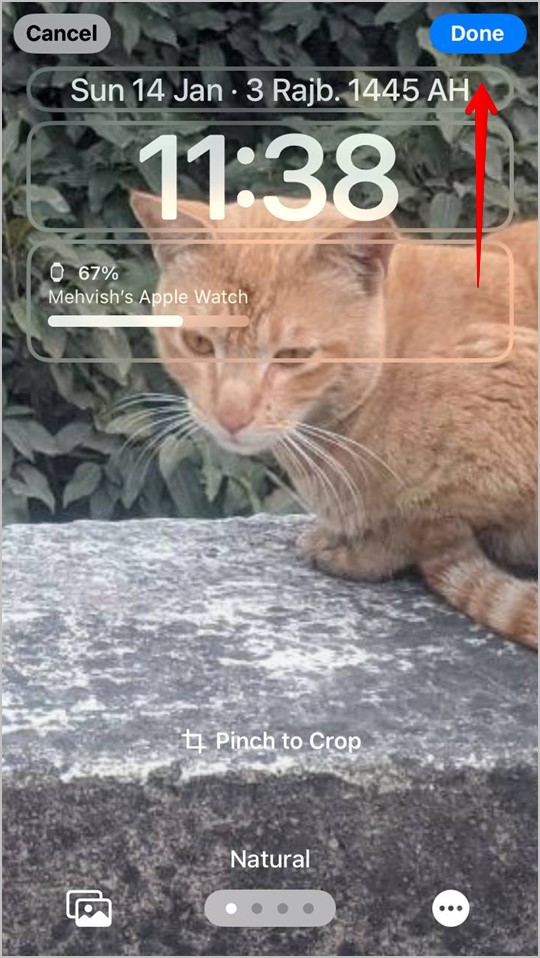
Совет для профессионалов. Если вы уже добавили виджет батареи на экран блокировки, дважды коснитесь виджета, чтобы активировать параметр «Автоматически», который нужно отключить.
Как добавить процент заряда батареи Apple Watch в виджет iPhone на главном экране
Чтобы отобразить уровень заряда батареи Apple Watch на главном экране iPhone, выполните следующие действия:
Краткая версия
- Войдите в режим редактирования главного экрана iPhone.
- Добавьте виджет «Батарея» на главный экран, чтобы увидеть аккумулятор Apple Watch.
Пошаговые инструкции
1. На главном экране iPhone нажмите и удерживайте любое пустое место, пока значки не начнут дрожать.
2. Нажмите на значок Добавить (+) вверху, чтобы открыть окно виджетов. Прокрутите вниз и нажмите Батареи.
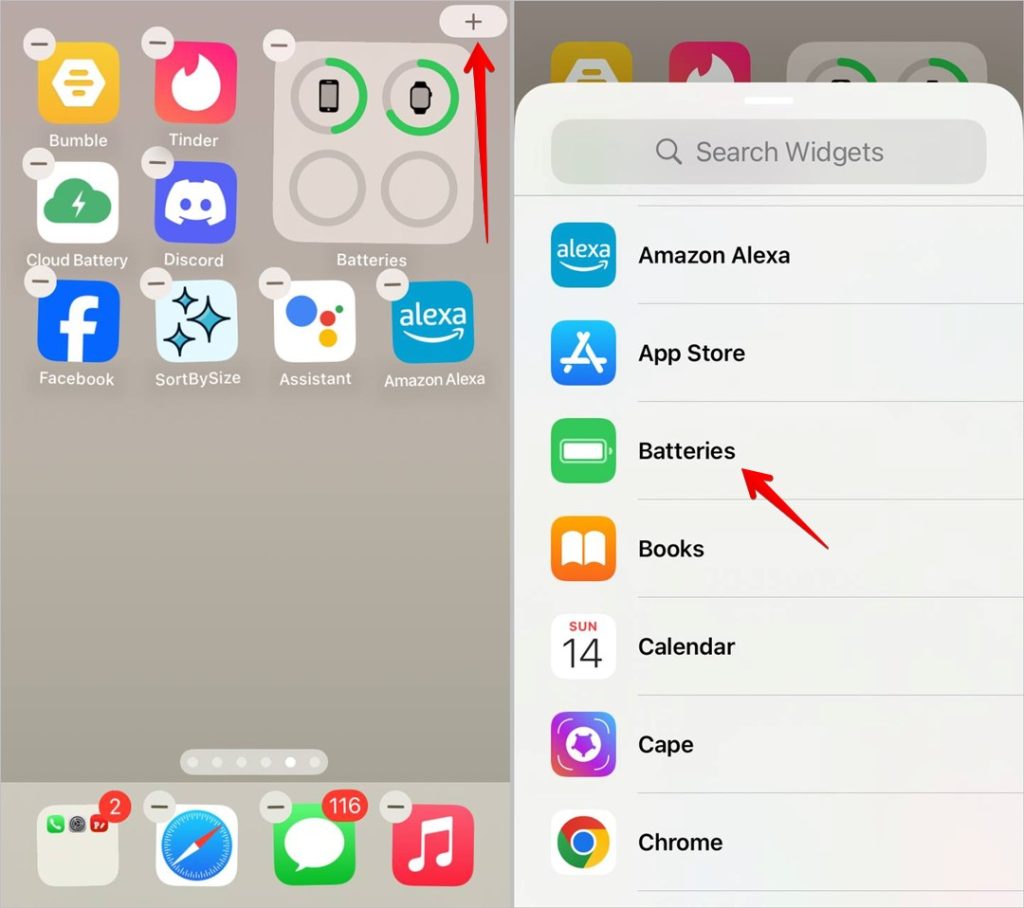
3. Отобразятся доступные стили виджетов. Нажмите кнопку Добавить виджет под стилем виджета батареи, который вы хотите использовать для просмотра батареи Apple Watch. Виджет будет перенесен на главный экран. Нажмите и перетащите его в любое место на главном экране. Наконец, коснитесь любого пустого места на главном экране, чтобы разместить виджет.
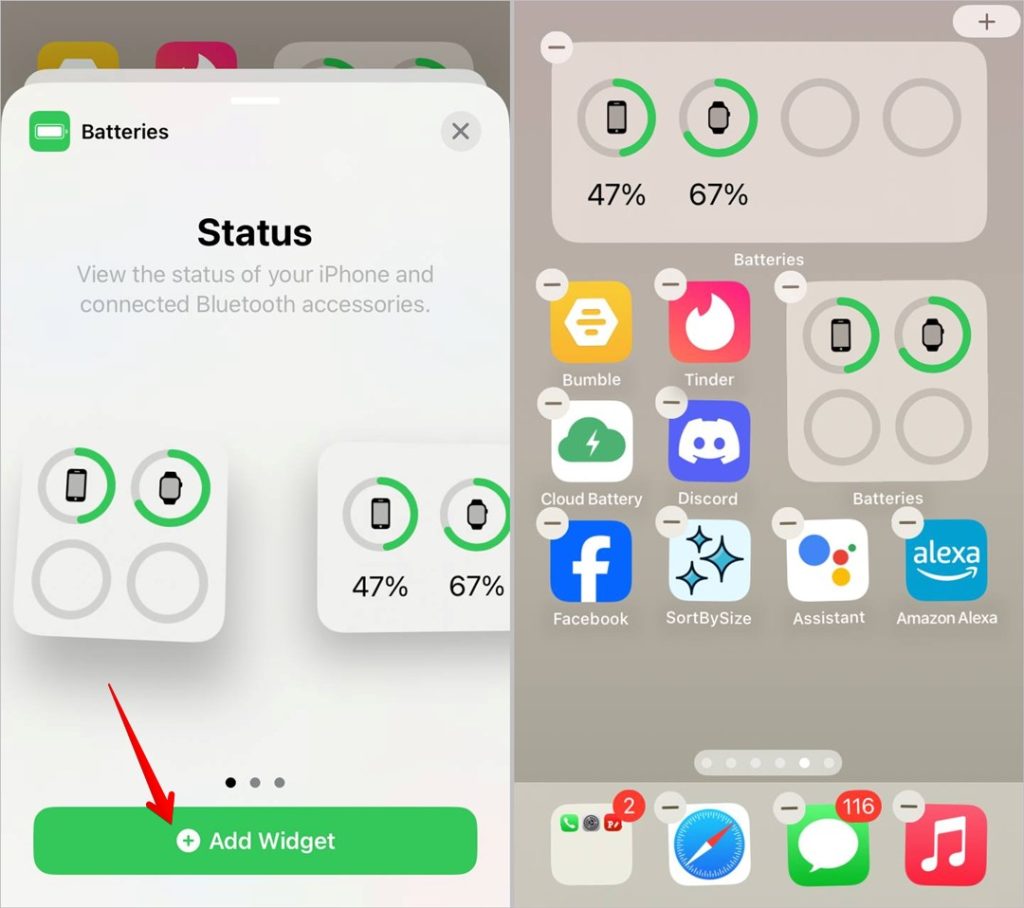
Совет. Узнайте, как настройте главный экран вашего iPhone понравиться профессионалу.
Бонусный совет 1. Как показать процент заряда батареи нескольких устройств на экране блокировки iPhone
Виджет батареи на главном экране может отображать уровень заряда батареи нескольких устройств Apple одновременно. Однако то же самое невозможно на экране блокировки из-за меньшего количества пространства. Но это не значит, что вы не можете отображать процент заряда батареи нескольких устройств на экране блокировки iPhone.
Простое решение этой проблемы — добавить несколько виджетов батареи на экран блокировки и выбрать отдельное устройство в каждом виджете, как показано в приведенном выше методе. То есть вам необходимо отключить автоматический переключатель для каждого виджета батареи и выбрать предпочтительное устройство для каждого виджета.
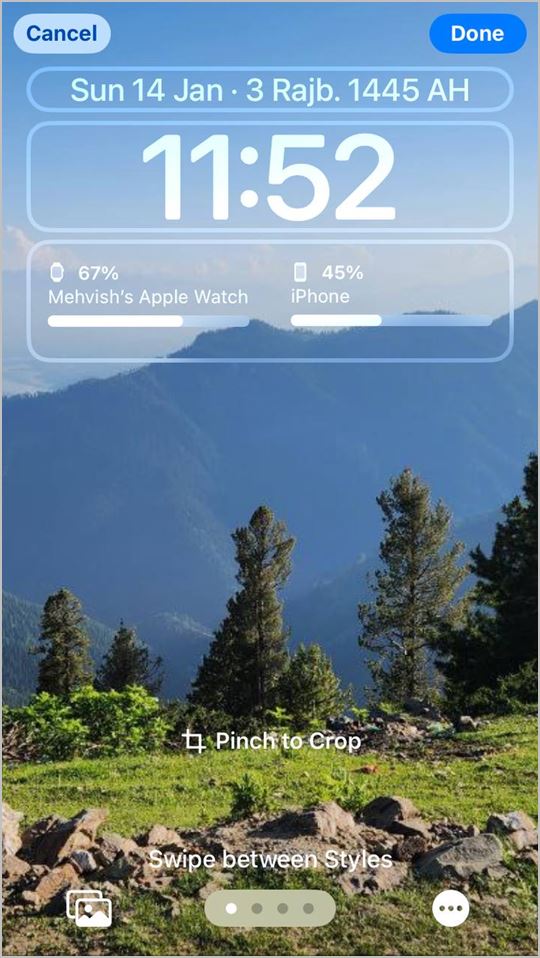
Совет. Ознакомьтесь с другими полезными советами для настроить экран блокировки iPhone.
Бонусный совет 2. Как проверить аккумулятор iPhone на Apple Watch
Если вы хотите проверить уровень заряда батареи iPhone на Apple Watch, это также возможно, как показано ниже:
1. Установите и откройте Приложение Juice Watch на своем iPhone. Убедитесь, что то же самое установлено и на ваших Apple Watch.
2. Теперь нажмите и удерживайте текущий циферблат и нажмите Изменить. Перейдите на экран Осложнения и нажмите на сообщение, в котором вы хотите увидеть уровень заряда батареи вашего iPhone.
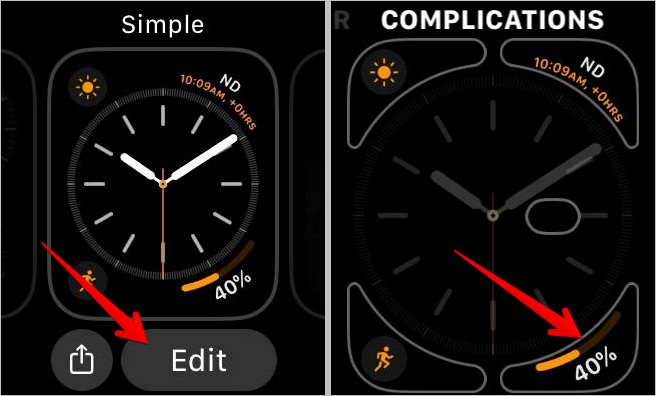
3. Выберите Juice Watch из списка и нажмите Уровни заряда батареи.
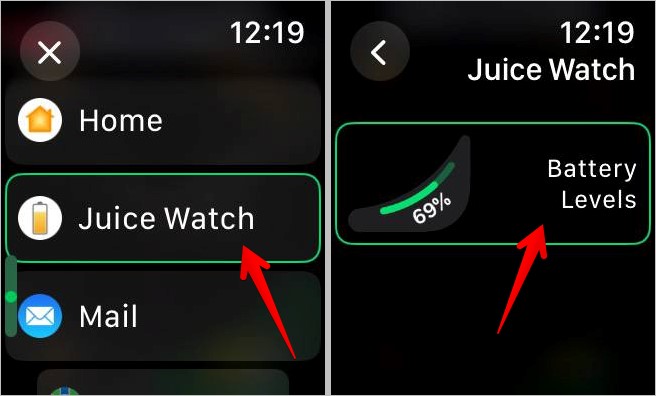
Перейдите на главный экран своих часов, и процент заряда батареи вашего iPhone должен отобразиться в окне осложнений. Если этого не происходит, нажмите на значок батареи, чтобы обновить его.
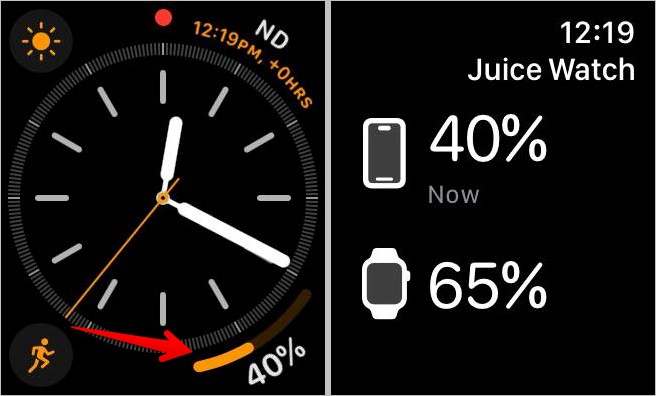
Совет. Узнайте, как использовать осложнения на Apple Watch.
Часто задаваемые вопросы
1. Можно ли увидеть заряд батареи iPad на iPhone с помощью виджета батареи?
К сожалению, нет. Собственный виджет батареи показывает только заряд батареи устройств, подключенных по Bluetooth. Сюда входят Apple Watch, AirPods и Apple Pencil. Если вы хотите проверить аккумулятор iPad на iPhone (или даже Macbook) или наоборот, вам необходимо использовать сторонние приложения. Проверьте наш подробное руководство на предмет того же.
2. Как проверить состояние батареи Apple Watch?
Перейдите в «Настройки Apple Watch» >«Аккумулятор» >«Состояние аккумулятора», чтобы узнать состояние аккумулятора ваших часов.
Настройка обоев iPhone
Это были шаги по добавлению виджета батареи Apple Watch на блокировку iPhone и на главный экран. Прежде чем уйти, всегда приятно узнать что-то новое. Узнайте, как установить другие обои включить блокировку и главный экран на iPhone. Знаете ли вы, что теперь вы можете менять обои автоматически на своем iPhone?